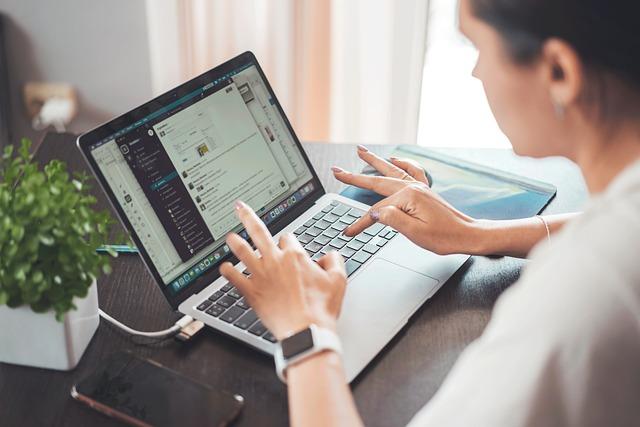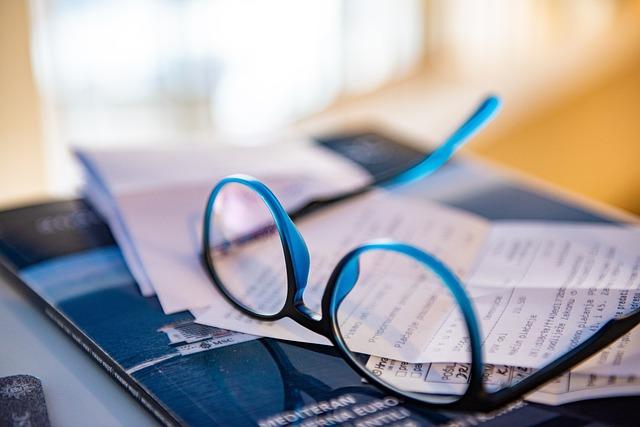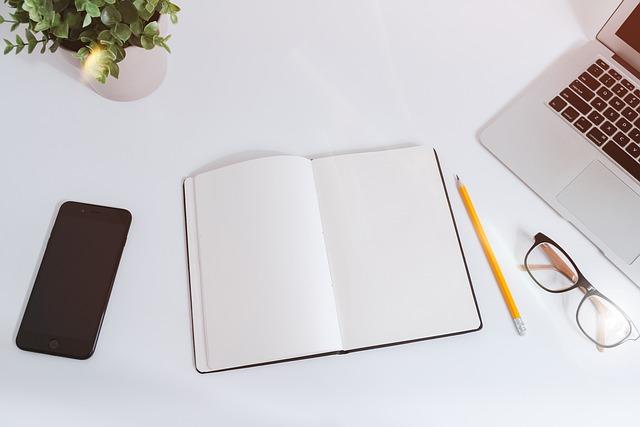随着信息技术的快速发展,电脑截屏功能已成为日常办公和生活中不可或缺的一部分。本文将全面解析电脑截屏按键,从功能介绍、使用技巧到SEO优化指南,帮助您更好地掌握这一实用技能。
一、电脑截屏按键功能介绍
1.Windows系统截屏按键
在Windows系统中,常见的截屏按键有以下几个
(1)PrintScreen(PrtSc)截取整个屏幕,并将截图保存在剪贴板中。
(2)Alt+PrintScreen截取当前活动窗口,并将截图保存在剪贴板中。
(3)Win+PrintScreen截取整个屏幕,并自动保存到图片文件夹中的截图文件夹。
(4)Fn+PrintScreen部分笔记本电脑上的截屏功能键,截取整个屏幕,并保存在剪贴板中。
2.macOS系统截屏按键
在macOS系统中,常见的截屏按键有以下几个
(1)Shift+Command+3截取整个屏幕,并自动保存到桌面。
(2)Shift+Command+4截取选定区域,并自动保存到桌面。
(3)Shift+Command+5打开截屏工具,提供更多截屏选项。
二、电脑截屏使用技巧
1.使用截图工具
在Windows系统中,您可以使用截图工具进行截屏。按下Win+Shift+S键,选择截图区域,释放鼠标左键后,截图将自动保存在剪贴板中。在macOS系统中,按下Shift+Command+5,打开截屏工具,选择截屏区域,点击捕获按钮即可。
2.截图编辑
截取屏幕后,您可以使用截图工具对截图进行编辑,如添加文字、箭头、涂鸦等。在Windows系统中,可以打开画图工具进行编辑;在macOS系统中,可以使用预览应用进行编辑。
3.截图分享
截取屏幕后,您可以通过邮件、社交媒体等渠道将截图分享给他人。在Windows系统中,可以右键点击截图,选择分享功能;在macOS系统中,可以点击截图,选择分享图标,然后选择分享渠道。
三、SEO优化指南
1.优化
在撰写关于电脑截屏按键的文章时,确保简洁明了,包含关键词,如电脑截屏按键、Windows截屏技巧等。
2.优化正文内容
在文章正文中,详细介绍电脑截屏按键的功能、使用技巧和优缺点。使用关键词丰富文章内容,提高文章的搜索引擎排名。
3.优化图片
在文章中添加与电脑截屏相关的图片,并优化图片的alt标签和,使其包含关键词。
4.优化内外链
在文章中添加相关内链,引导用户阅读其他相关文章。同时,可以适当添加外部链接,引用权威网站的内容,提高文章的可信度。
总结
电脑截屏按键是现代生活中的一项实用功能,掌握其使用技巧和SEO优化方法,将有助于您更好地利用这一技能。本文从功能介绍、使用技巧和SEO优化指南三个方面,为您提供了全面的电脑截屏按键解析。希望对您有所帮助!